Office 2013 Tips: Byt Ribbon View
Microsoft Office Microsoft Outlook 2013 / / March 19, 2020
Ribbon i Office 2007 möttes inte med öppna armar, men nu när användare är vana vid det är det svårt att föreställa sig att inte ha det. Med Office 2013 kan du växla mellan tre olika vyer av det.
Det diskuterades mycket när Microsoft först introducerade bandet i Office 2007 - men det mesta negativt. Jag började bara spela bandet först, men nu kan jag inte föreställa mig att inte ha det. Om du gillar en mer minimalistisk look kan du fortfarande dölj bandet i Office 2013. Men det finns en ytterligare funktion som låter dig växla mellan tre vyer.
Ändra Ribbon View för Outlook 2013
Öppna ett av Office 2013-programmen och klicka på pilikonen längst upp till höger på bandet (bredvid knapparna Minimera och maximera). Detta ger dig menyalternativet för bandvisning.
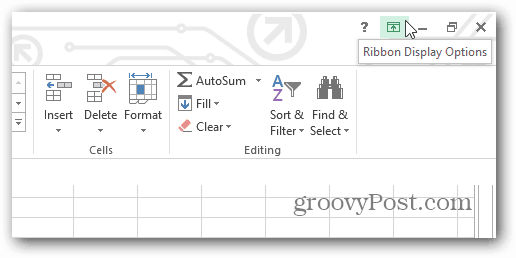
Nu kan du välja Auto-dölj, Visa flikar eller Visa flikar och kommandon - vilket är standardbandvyn.
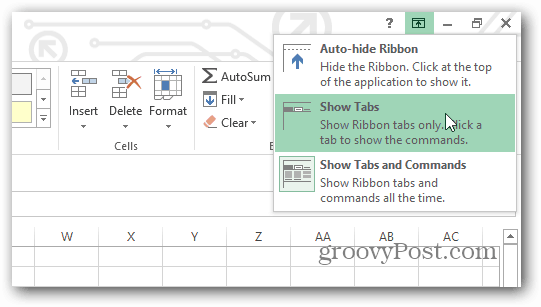
Här är ett exempel på att bara visa flikar på bandet. När du klickar på en flik visas alla alternativen tills du är klar och det kommer bara att växla till flikar igen.
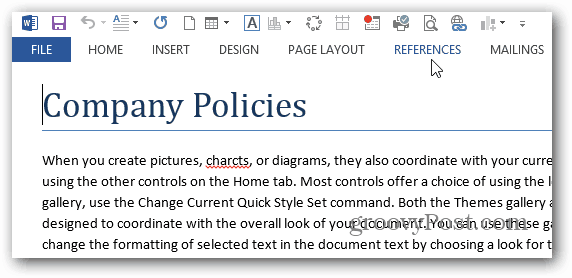
Notera: När du har gjort en ändring av Ribbon-vyn i ett program i dokument, kommer det att vara det samma varje gång du öppnar ett nytt i samma program. Men det kommer inte att påverka andra program. Om jag till exempel ställer in bandet så att det bara visas flikar i Word, varje gång jag öppnar ett nytt Word-dokument, kommer det bara att visa flikar. Men om jag öppnar Outlook eller Excel, kommer bandet att vara standard eller vilken vy du än anger.
Användare blir ständigt mer vana vid bandet, och det har integrerats i många olika program och ingår i Windows 8 File Explorer. Om du äntligen har accepterat bandet i Office, men inte är redo för det över hela Windows, kolla in vår artikel om hur du minimera Explorer-bandet eller dölj det permanent.


